Schakel netwerkconnectiviteit in stand-by in of uit in Windows 10
Hoe te voorkomen dat Windows 10 de verbinding met het netwerk verbreekt in de slaapstand
Zoals je wellicht al weet uit onze eerdere artikelen, zijn apparaten die ondersteuning bieden voor Moderne stand-by zijn in staat om een netwerkverbinding actief houden wanneer in slaapmodus. Hier leest u hoe u deze functie in- of uitschakelt.
Advertentie
Windows 10 Modern Standby (Modern Standby) breidt het Windows 8.1 Connected Standby-stroommodel uit. Verbonden stand-by, en bijgevolg Modern Standby, zorgen voor een onmiddellijke aan / onmiddellijke uit-gebruikerservaring, vergelijkbaar met powermodellen voor smartphones. Net als de telefoon, zorgt het S0 low power idle-model ervoor dat het systeem up-to-date blijft wanneer er een geschikt netwerk beschikbaar is.
Hoewel Modern Standby een directe aan/uit-gebruikerservaring mogelijk maakt, zoals Connected Standby, is Modern Standby uitgebreider dan het Windows 8.1 Connected Standby-stroommodel. Moderne stand-by zorgt ervoor dat marktsegmenten die voorheen beperkt waren tot het S3-powermodel, kunnen profiteren van het low power idle-model. Voorbeelden van systemen zijn systemen op basis van roterende media en hybride media (bijvoorbeeld SSD + HDD of SSHD) en/of een NIC die niet alle eerdere vereisten voor Connected Standby ondersteunt.

Apparaten die Modern Standby ondersteunen, kunnen in stand-by verbinding maken of loskoppelen van Wi-Fi of een draadloos lokaal netwerk.
Verbonden moderne stand-by zorgt ervoor dat het apparaat verbonden blijft met Wi-Fi terwijl het in stand-by staat. Het kan meldingen over nieuwe e-mailberichten en inkomende oproepen ontvangen en verwerken. Dit is handig, maar zorgt ervoor dat het apparaat de batterij sneller leegmaakt.
Niet-verbonden moderne stand-by zorgt voor een langere levensduur van de batterij, maar het apparaat zal u niet informeren over nieuwe gebeurtenissen.
Er zijn een paar methoden die u kunt gebruiken om tussen te schakelen: Verbonden moderne stand-by en Niet-verbonden moderne stand-by modi. Laten we ze eens bekijken.
Om netwerkconnectiviteit in stand-by in of uit te schakelen in Windows 10,
- Open de Instellingen-app.
- Ga naar Systeem > Aan/uit & slaapstand.
- Navigeer aan de rechterkant naar de Netwerkverbinding sectie.
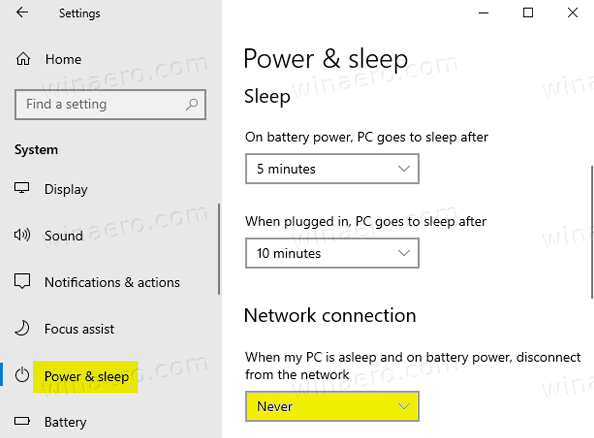
- Selecteer in de vervolgkeuzelijst hieronder een van de volgende waarden.
- Nooit - Verbreek nooit de verbinding met het netwerk wanneer het apparaat in de slaapstand en op batterijvoeding werkt. Dit maakt het mogelijk Verbonden moderne standby-modus.
- Altijd - Verbreek altijd de verbinding met het netwerk wanneer het apparaat in de slaapstand staat op batterijvoeding. Hierdoor schakelt het apparaat over naar: Niet-verbonden moderne stand-by.
- Beheerd door Windows - alleen bepaalde apps die op de achtergrond mogen draaien, hebben toegang tot het netwerk. Dit omvat elke app die de gebruiker heeft toegestaan om achtergrondtaken uit te voeren, en ook VOIP-apps.
Je bent klaar!
Als alternatief kunt u de klassieke power-applet gebruiken om de optie te configureren. Als u Netwerkconnectiviteit niet ziet in de applet Energiebeheer, kunt u deze eenvoudig toevoegen. Zien Voeg netwerkconnectiviteit in stand-by toe aan energiebeheer in Windows 10.
Netwerkverbinding configureren in stand-by In Energiebeheer
- druk op Winnen + R toetsen samen op uw toetsenbord om het dialoogvenster Uitvoeren te openen.
- Typ of kopieer en plak het volgende in het dialoogvenster Uitvoeren:
control.exe powercfg.cpl,, 3. druk op Binnenkomen.
- Geavanceerde instellingen Voor jouw Energie plan gaat direct open.
- Vouw de groep uit met dezelfde naam als het momenteel geselecteerde energieplan, b.v. Evenwichtig.

- Set Netwerkconnectiviteit in stand-by naar een van beide Inschakelen, Uitzetten, of Beheerd door Windows.
Je bent klaar!
Opmerking: De waarden voor de optie zijn als volgt.
- Inschakelen - Verbreek nooit de verbinding met het netwerk wanneer het apparaat in de slaapstand en op batterijvoeding werkt. Dit maakt het mogelijk Verbonden moderne standby-modus.
- Uitzetten - Verbreek altijd de verbinding met het netwerk wanneer het apparaat in de slaapstand staat op batterijvoeding. Hierdoor schakelt het apparaat over naar: Niet-verbonden moderne stand-by.
- Beheerd door Windows - alleen bepaalde apps die op de achtergrond mogen draaien, hebben toegang tot het netwerk. Dit omvat elke app die de gebruiker heeft toegestaan om achtergrondtaken uit te voeren, en ook VoIP-apps.
U kunt deze functie ook configureren in de opdrachtprompt.
Netwerkverbinding configureren in stand-by In opdrachtprompt
- Open een nieuwe opdrachtprompt.
- Om de. te wijzigen Netwerkverbinding in stand-by optie wanneer op batterij, gebruik een van de volgende opdrachten.
- Inschakelen:
powercfg /setdcvalueindex scheme_current sub_none F15576E8-98B7-4186-B944-EAFA664402D9 1 - Uitzetten:
powercfg /setdcvalueindex scheme_current sub_none F15576E8-98B7-4186-B944-EAFA664402D9 0 - Beheerd door Windows:
powercfg /setdcvalueindex scheme_current sub_none F15576E8-98B7-4186-B944-EAFA664402D9 2
- Inschakelen:
- Om de. te wijzigen Netwerkconnectiviteit in stand-by optie wanneer aangesloten, gebruik dan een van de volgende opdrachten.
- Inschakelen:
powercfg /setacvalueindex scheme_current sub_none F15576E8-98B7-4186-B944-EAFA664402D9 1 - Uitzetten:
powercfg /setacvalueindex scheme_current sub_none F15576E8-98B7-4186-B944-EAFA664402D9 0 - Beheerd door Windows:
powercfg /setacvalueindex scheme_current sub_none F15576E8-98B7-4186-B944-EAFA664402D9 2
- Inschakelen:
Je bent klaar.
Eindelijk. Windows 10 wordt geleverd met twee groepsbeleidsregels om deze functie te configureren. de Editor voor lokaal groepsbeleid. U kunt de Local Group Policy Editor-app gebruiken als u Windows 10 Pro, Enterprise of Education gebruikt editie. Anders kunt u een aanpassing van het register voor lokaal groepsbeleid toepassen. Beide methoden worden hieronder toegelicht.
Netwerkverbinding in stand-by wijzigen met Groepsbeleid
- Open de editor voor lokaal groepsbeleid app, of start het voor alle gebruikers behalve Administrator, of voor een specifieke gebruiker.
- Navigeren naar Computerconfiguratie > Beheersjablonen > Systeem > Energiebeheer > Slaapinstellingen aan je linker kant.

- Zoek aan de rechterkant de beleidsinstelling Netwerkconnectiviteit toestaan tijdens aangesloten stand-by (aangesloten).
- Dubbelklik erop en stel het beleid in op Ingeschakeld om netwerkconnectiviteit altijd in te schakelen wanneer deze is aangesloten.

- Zet het op Gehandicapt om altijd de verbinding met het netwerk te verbreken wanneer deze is aangesloten.
- Configureer op dezelfde manier het volgende beleid, Netwerkverbinding toestaan tijdens aangesloten stand-by (op batterij).
- Stel het in op een van beide Ingeschakeld om ervoor te zorgen dat uw apparaat in stand-by verbonden blijft met een netwerk wanneer het is ingeschakeld, stelt u het anders in op Gehandicapt.
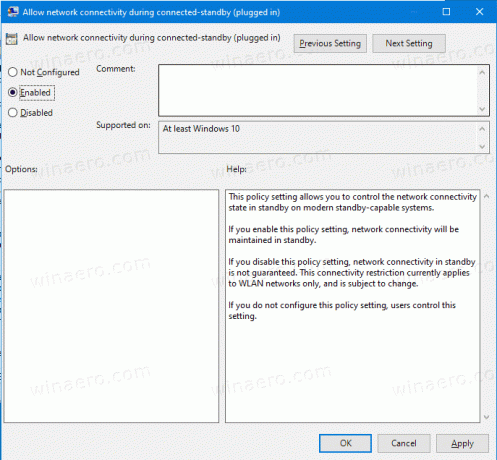
Je bent klaar.
Als uw Windows 10-editie niet de gpedit.msc app, kunt u een registeraanpassing gebruiken. Hier is hoe.
Configureer netwerkconnectiviteit in stand-by met Register Tweak
- Download het volgende ZIP-archief: ZIP-archief downloaden.
- Pak de inhoud uit in een willekeurige map. U kunt de bestanden rechtstreeks op het bureaublad plaatsen.
- Deblokkeer de bestanden.
- Dubbelklik op een van de volgende bestanden om het samen te voegen, afhankelijk van wat je wilt.
- Op batterij - Netwerkverbinding inschakelen in Standby.reg
- Op batterij - Netwerkverbinding uitschakelen in Standby.reg
- Aangesloten - Netwerkverbinding inschakelen in Standby.reg
- Aangesloten - Netwerkverbinding uitschakelen in Standby.reg

- Gebruik de meegeleverde bestanden om de wijzigingen ongedaan te maken
Op batterij - WIJZIGINGEN ONgedaan maken voor netwerkverbinding in stand-by.regenAangesloten - WIJZIGINGEN ONgedaan maken voor netwerkconnectiviteit in Standby.reg.
De bovenstaande registerbestanden wijzigen de volgende registersleutels en -waarden:
Wanneer op batterij:
HKEY_LOCAL_MACHINE\SOFTWARE\Policies\Microsoft\Power\PowerSettings\f15576e8-98b7-4186-b944-eafa664402d9 DCSettingIndex 32-bits DWORD. 0 = uitgeschakeld. 1 = Ingeschakeld
Wanneer aangesloten:
HKEY_LOCAL_MACHINE\SOFTWARE\Policies\Microsoft\Power\PowerSettings\f15576e8-98b7-4186-b944-eafa664402d9 ACSettingIndex 32-bits DWORD 0 = Uitgeschakeld. 1 = Ingeschakeld
Tip: kijk hoe u dat doet ga met één klik naar een registersleutel.
Als u de waarden ACSettingIndex en DCSettingIndex verwijdert, worden de groepsbeleidsopties ingesteld op hun standaardstatus (niet geconfigureerd).
Dat is.
Gerelateerde artikelen:
- Controleer of Modern Standby wordt ondersteund in Windows 10
- Controleer of verbonden of niet-verbonden moderne stand-by in Windows 10
- Systeem onbeheerde slaaptime-out toevoegen aan energiebeheer in Windows 10
- Toevoegen Slaap toestaan met afstandsbediening Opent de stroomoptie in Windows 10
- Maak een slaaponderzoeksrapport in Windows 10
- Slaapstanden vinden die beschikbaar zijn in Windows 10
- Slaapwachtwoord uitschakelen in Windows 10
- Maak snelkoppelingen voor afsluiten, opnieuw opstarten, sluimerstand en slaapstand in Windows 10
- Ontdek welke hardware Windows 10 kan activeren
- Hoe te voorkomen dat Windows 10 uit de sluimerstand wordt gehaald

